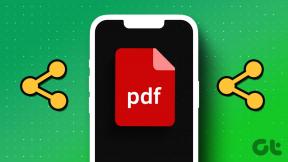7 būdai, kaip ištaisyti lėtus „Google“ žemėlapius
Įvairios / / November 28, 2021
„Google“ žemėlapiai yra pati populiariausia ir plačiausiai naudojama nuorodų programa. Tačiau, kaip ir bet kuri kita programa, ji taip pat gali susidurti su problemomis. Viena iš tokių problemų yra retkarčiais gauti lėtą atsakymą. Nesvarbu, ar bandote susiorientuoti prieš užsidegiant žaliam šviesoforo signalui, ar bandote vadovauti taksi vairuotojui, darbas su lėtais „Google“ žemėlapiais gali būti labai įtemptas. Taigi, mes jums padėsime, kaip ištaisyti lėtus „Google“ žemėlapius „Android“ įrenginiuose.
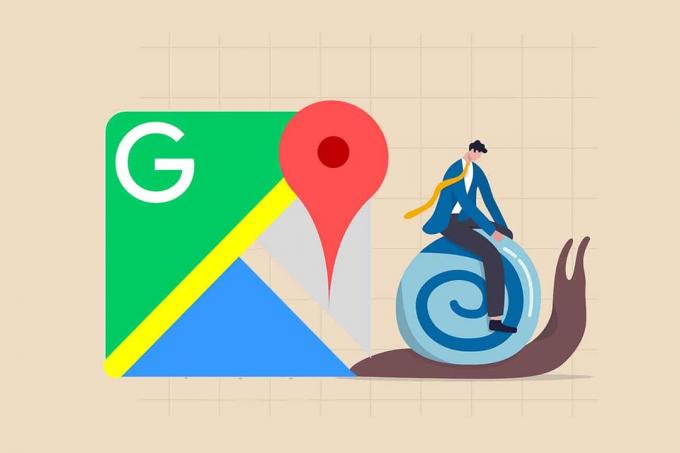
Turinys
- Kaip ištaisyti lėtus „Google“ žemėlapius
- Kodėl „Google“ žemėlapiai „Android“ veikia taip lėtai?
- 1 būdas: atnaujinkite „Google“ žemėlapius
- 2 būdas: įgalinkite „Google“ vietos tikslumą.
- 3 būdas: išvalykite programos talpyklą
- 4 būdas: išjunkite palydovinį vaizdą
- 5 būdas: naudokite „Maps Go“.
- 6 būdas: ištrinkite neprisijungus pasiekiamus žemėlapius
- 7 būdas: iš naujo įdiekite „Google“ žemėlapius
Kaip ištaisyti lėtus „Google“ žemėlapius
Kodėl „Google“ žemėlapiai „Android“ veikia taip lėtai?
Tai gali būti dėl daugelio priežasčių, tokių kaip:
- Galbūt jūs bėgate senesnė versija„Google Maps“.. Jis veiks lėčiau, nes „Google“ serveriai yra optimizuoti, kad naujausia programos versija veiktų efektyviau.
- Google žemėlapiai Duomenų talpykla gali būti perkrauta, todėl programai reikia ilgiau ieškoti talpykloje.
- Taip pat gali būti dėl Įrenginio nustatymai kurie trukdo programai tinkamai veikti.
Pastaba: Kadangi išmaniuosiuose telefonuose nėra tų pačių nustatymų parinkčių ir jos skiriasi priklausomai nuo gamintojo, prieš keisdami įsitikinkite, kad yra teisingi nustatymai.
1 būdas: atnaujinkite „Google“ žemėlapius
Įsitikinkite, kad programa atnaujinta į naujausią versiją. Kai išleidžiami nauji naujinimai, senesnės programų versijos veikia lėčiau. Norėdami atnaujinti programą:
1. Atviras Zaidimu parduotuve savo Android telefone.
2. Ieškoti Google žemėlapiai. Jei naudojate senesnę programos versiją, bus Atnaujinti galimas variantas.
3. Paspausti Atnaujinti, taip, kaip parodyta.
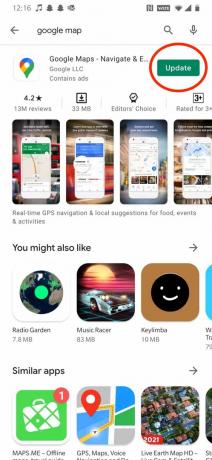
4. Baigę naujinimą bakstelėkite Atviras iš to paties ekrano.
„Google“ žemėlapiai dabar turėtų veikti greičiau ir efektyviau.
2 būdas: įgalinkite „Google“ vietos tikslumą
Kitas veiksmas, kurį galite atlikti norėdami išspręsti lėtus „Google“ žemėlapius, yra įgalinti „Google“ vietos tikslumą:
1. Eikite į Nustatymai savo įrenginyje.
2. Slinkite iki Vieta parinktis, kaip parodyta.

3. Paspausti Išplėstinė, kaip paryškinta.
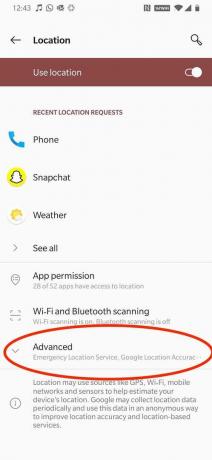
4. Paspausti „Google“ vietos tikslumas norėdami jį ĮJUNGTI.
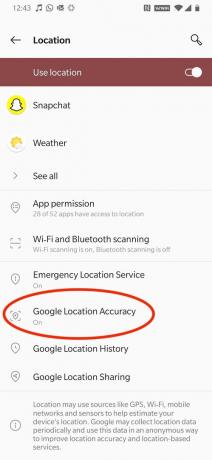
Tai turėtų padėti pagreitinti darbą ir užkirsti kelią „Google“ žemėlapių lėtam „Android“ problemai.
Taip pat skaitykite:Pataisykite „Google“ žemėlapius, neveikiančius „Android“.
3 būdas: išvalykite programos talpyklą
Išvalius „Google“ žemėlapių talpyklą, programa galės apeiti nereikalingus duomenis ir veikti tik su reikalingais duomenimis. Štai kaip galite išvalyti „Google“ žemėlapių talpyklą, kad ištaisytumėte lėtus „Google“ žemėlapius:
1. Eikite į įrenginį Nustatymai.
2. Paspausti Programėlės.
3. Raskite ir bakstelėkite Žemėlapiai, taip, kaip parodyta.

4. Paspausti Saugykla ir talpykla, kaip pavaizduota.

5. Galiausiai bakstelėkite Išvalyti talpyklą.
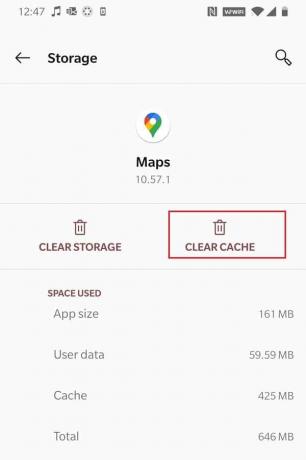
4 būdas: išjunkite palydovinį vaizdą
Kad ir kaip būtų vizualiai malonu, „Google“ žemėlapių vaizdas iš palydovo dažnai yra atsakymas į klausimą, kodėl „Google“ žemėlapiai veikia taip lėtai „Android“. Ši funkcija sunaudoja daug duomenų ir užtrunka daug ilgiau, ypač jei interneto ryšys prastas. Prieš naudodami „Google“ žemėlapius nuorodoms gauti, būtinai išjunkite vaizdą iš palydovo, kaip nurodyta toliau:
1 parinktis: naudojant žemėlapio tipo parinktį
1. Atidarykite Google Žemėlapiai programėlę savo išmaniajame telefone.
2. Bakstelėkite paryškinta piktograma pateiktame paveikslėlyje.

3. Pagal Žemėlapio tipas parinktį, pasirinkite Numatytas vietoj palydovo.
2 parinktis: per nustatymų meniu
1. Paleiskite Žemėlapius ir bakstelėkite savo Profilio piktograma iš viršutinio dešiniojo kampo.
2. Tada bakstelėkite Nustatymai.
3. Išjunkite jungiklį Paleiskite Žemėlapius palydoviniame rodinyje variantas.
Programa galės reaguoti į jūsų veiksmus daug greičiau nei naudojant palydovinį vaizdą. Tokiu būdu bus išspręsta „Google“ žemėlapių lėtoji problema „Android“ telefonuose.
Taip pat skaitykite:Kaip pagerinti GPS tikslumą „Android“.
5 būdas: naudokite „Maps Go“.
Gali būti, kad „Google“ žemėlapiai lėtai reaguoja, nes jūsų telefonas neatitinka būtinų specifikacijų ir saugyklos vietos, kad programa veiktų efektyviai. Tokiu atveju gali būti naudinga naudoti jo alternatyvą, Google Maps Go, nes ši programa sukurta sklandžiai veikti įrenginiuose su neoptimaliomis specifikacijomis.
1. Atviras Zaidimu parduotuve ir ieškoti žemėlapiai eina.
2. Tada spustelėkite Diegti. pakaitomis atsisiųskite „Maps Go“ iš čia.

Nepaisant to, jis turi nemažai trūkumų:
- Maps Go negali išmatuoti atstumo tarp paskirties vietų.
- Be to, tu negali išsaugoti namų ir darbo adresų, pridėkite prie vietų privačias etiketes arba bendrinkite savo Tiesioginė vieta.
- Tu taip pat negalima atsisiųsti vietų.
- Negalėsite naudoti programos Neprisijungus.
6 būdas: ištrinkite neprisijungus pasiekiamus žemėlapius
Žemėlapis neprisijungus yra puiki „Google“ žemėlapių funkcija, leidžianti gauti nuorodas į tam tikras išsaugotas vietas. Jis puikiai veikia žemo interneto ryšio srityse ir net neprisijungus. Tačiau ši funkcija užima nemažai vietos saugykloje. Kelios išsaugotos vietos gali būti lėto „Google“ žemėlapio priežastis. Štai kaip ištrinti išsaugotus neprisijungus pasiekiamus žemėlapius:
1. Paleiskite Google Žemėlapiai programėlė.
2. Bakstelėkite savo Profilio piktograma iš viršutinio dešiniojo kampo
3. Bakstelėkite Žemėlapiai neprisijungus, taip, kaip parodyta.
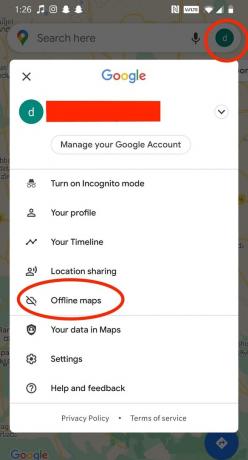
4. Pamatysite išsaugotų vietų sąrašą. Bakstelėkite trijų taškų piktograma šalia vietos, kurią norite pašalinti, tada bakstelėkite Pašalinti.

Taip pat skaitykite:Kaip patikrinti eismą „Google“ žemėlapiuose
7 būdas: iš naujo įdiekite „Google“ žemėlapius
Jei visa kita nepavyksta, pabandykite pašalinti ir iš naujo atsisiųsti programą iš „Google Play“ parduotuvės į ištaisykite lėtą „Google“ žemėlapių problemą.
1. Paleiskite Nustatymai programėlę savo telefone.
2. Bakstelėkite Programos > Žemėlapiai, taip, kaip parodyta.

3. Tada bakstelėkite Pašalinkite naujinimus.
Pastaba: Kadangi Žemėlapiai yra iš anksto įdiegta programa, pagal numatytuosius nustatymus jos negalima paprasčiausiai pašalinti, kaip ir kitų programų.

4. Kitas, iš naujo paleiskite telefoną.
5. Paleiskite Google Zaidimu parduotuve.
6. Ieškoti GoogleŽemėlapiai ir bakstelėkite Diegti arba paspauskite čia.
Dažnai užduodami klausimai (DUK)
Q1. Kaip pagreitinti „Google“ žemėlapius?
Galite pagreitinti „Google“ žemėlapius išjungę palydovinio vaizdo režimą ir pašalinę išsaugotas vietas iš neprisijungus pasiekiamų žemėlapių. Šios funkcijos, nors ir gana naudingos, naudoja daug saugyklos vietos ir mobiliųjų duomenų, todėl „Google“ žemėlapiai veikia lėtai.
Q2. Kaip paspartinti „Google“ žemėlapius „Android“?
Galite pagreitinti „Google“ žemėlapius „Android“ įrenginiuose išvalydami „Google“ žemėlapių talpyklą arba įgalindami „Google“ vietos tikslumą. Šie nustatymai leidžia programai veikti geriausiai.
Rekomenduojamas:
- Kaip ištaisyti „Snapchat“ įkėlimo klaidą bakstelėkite
- Pataisykite „Facebook“ pranešimą, išsiųstą, bet neįteiktą
- Kaip pataisyti neveikiantį „Android“ garsiakalbį
- Kaip naudotis dviem „WhatsApp“ viename „Android“ telefone
Tikimės, kad jums pavyko suprasti kodėl „Google“ žemėlapiai „Android“ veikia taip lėtai ir galėjo ištaisykite lėto „Google“ žemėlapių problemą. Praneškite mums, kuris metodas jums buvo geriausias. Jei turite klausimų ar pasiūlymų, palikite juos komentarų skiltyje.